Last ned QPK30.54-22: Motorola One Android 10-oppdatering [Ny oppdatering: QPKS30.54-22-4]
Nyheter / / August 05, 2021
I dag begynte Motorola å rulle Android 10-oppdateringen til Motorola One-enheten i Brasil-regionen. Oppdateringen er live med build-nummer QPK30.54-22 og vil snart være tilgjengelig globalt. Den ruller via OTA (Over The Air) for brukere i Brasil, og snart vil den være tilgjengelig for brukere i India, Latin-Amerika, USA og mer. Hvis du ikke er tålmodig, kan du ta koblingen og installere den manuelt på enheten din.
Motorola One Spesifikasjoner
Motorola One ble kunngjort i august 2018, som har en 5,9-tommers IPS LCD-skjerm med en skjermoppløsning på 720 x 1520 piksler.
Motorola One drives av en ARM Cortex-A53, 2000 MHz, kjerner: 8 med Qualcomm Snapdragon 625 MSM8953 brikkesett kombinert med 4 GB RAM og 64 GB intern lagring. Den støtter også et eksternt minnekort. Enheten kom ut av esken med Android 8.1 Oreo og støttet av et 3000 mAh batteri (ikke-flyttbart).
Når det gjelder kameraet, har enheten et dobbeltkameraoppsett med 13MP + 2MP primære sensorer og et selfie-kamera med et 8MP-objektiv. Andre tilkoblingsmuligheter inkluderer 4G-VoLTE, GPS, Glonass, Bluetooth, Mobile Hotspot, akselerometer, omgivende lyssensor, gyroskop, nærhetssensor og kompass. etc.
Forutsetninger:
- Dette fungerer bare på Motorola One
- Last ned fastvare:
- QPKS30.54-22-4 RETBR Brasil: nedlasting
- QPKS30.54-22-4 RETAIL Global: nedlasting
- QPK30.54-22 RETBR Brasil: nedlasting
- QPK30.54-22 RETAIL Global: nedlasting
- QPK30.54-22 RETIN Global: nedlasting
- For å blinke Android 10, må du først låse opp bootloaderen på Motorola One.
- Last ned ADB Android SDK Platform Tool
- Last ned og installer Motorola USB-drivere på din PC.
Fremgangsmåte for å installere Motorola One Android 10-oppdatering: QPK30.54-22
- Først laster du ned Motorola One Android 10-firmware ovenfra.
- Du må trekke ut den nedlastede fastvaren til plattform-verktøy mappe.
- På et tomt område inne i mappen trykker du på SKIFT-tasten og høyreklikker på et tomt område. Plukke ut Åpne PowerShell-vinduet her fra popup-vinduet som vises.
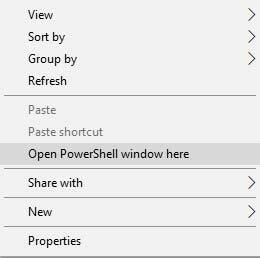
- Du kan nå koble Motorola One til PC-en ved hjelp av USB-kabel, og sørge for at den er låst opp. Skriv inn følgende kommando i kommandolinjevinduet:
adb omstart bootloader
- Enheten din går nå i opplastingsmodus.
- Når det er gjort, må du kontrollere om enheten din er riktig tilkoblet ved å skrive inn kommandoen nedenfor:
fastboot-enheter
- Ovennevnte kommando returnerer en utgang med enhets-ID. Hvis ikke, må du kontrollere at du har installert driverne og start maskinen på nytt
- Skriv inn følgende kommandoer nå for å blinke fabrikkbildet og gjenopprette firmware på lager på Moto G-enheten. Det kan være en sjanse for at enheten eller varianten har et ekstra eller mindre antall system.img_sparsechunk så sørg for å blinke tilsvarende. Hvis du nedgraderer firmware til Moto G, ikke blinke gpt.bin og bootloader.img / motoboot.img filer.
fastboot getvar max-sparse-size fastboot oem fb_mode_set. fastboot flash partisjon gpt.bin. fastboot flash bootloader bootloader.img. fastboot flash modem_a NON-HLOS.bin. fastboot flash fsg_a fsg.mbn. fastboot slette modemst1. fastboot slette modemst2. fastboot flash dsp_a adspso.bin. fastboot flash logo_a logo.bin. fastboot flash boot_a boot.img. fastboot flash system_a system.img_sparsechunk.0. fastboot flash system_a system.img_sparsechunk.1. fastboot flash system_a system.img_sparsechunk.2. hurtigstartsblits system_a system.img_sparsechunk.3. fastboot flash system_a system.img_sparsechunk.4. fastboot flash system_a system.img_sparsechunk.5. fastboot flash system_a system.img_sparsechunk.6. fastboot flash system_a system.img_sparsechunk.7. fastboot flash system_a system.img_sparsechunk.8. fastboot flash system_b system_b.img_sparsechunk.0. fastboot flash system_b system_b.img_sparsechunk.1. fastboot flash vendor_a vendor.img_sparsechunk.0. fastboot flash vendor_a vendor.img_sparsechunk.1. fastboot flash oem_a oem.img. fastboot flash oem_b oem_other.img. fastboot slette cache fastboot slette brukerdata. fastboot slette DDR. fastboot oem fb_mode_clear. omstart av hurtigstart
- Når alt er gjort, må du starte telefonen på nytt:
omstart av hurtigstart
Når enheten har startet opp, vil du se de første installasjonsinstruksjonene. Nå, dette er hvordan du kan installere Motorola One Android 10-oppdateringen, og det er ganske enkelt for alle å følge. Hvis du har spørsmål eller føler deg fast, gi oss beskjed via kommentarene nedenfor.
Subodh elsker å skrive innhold, enten det kan være teknologirelatert eller annet. Etter å ha skrevet på tech-bloggen i et år, blir han lidenskapelig opptatt av det. Han elsker å spille spill og høre på musikk. Bortsett fra å blogge, er han vanedannende til spill-PC-bygg og smarttelefonlekkasjer.
![Last ned QPK30.54-22: Motorola One Android 10-oppdatering [Ny oppdatering: QPKS30.54-22-4]](/uploads/acceptor/source/93/a9de3cd6-c029-40db-ae9a-5af22db16c6e_200x200__1_.png)
![Slik installerer du lager-ROM på Koobee S305M [Firmware Flash File / Unbrick]](/f/d1d38777816323ae348f4b5826e5790a.jpg?width=288&height=384)
![Android 9.0 Pie-oppdatering for HTC U11 Eyes [Last ned og tilpass til Pie]](/f/b85a83bb7490a1da6725b67737e633e1.jpg?width=288&height=384)
